Sistem Geri Yükleme, bir sorun olması durumunda sisteminizi önceki bir duruma geri döndürmenizi sağlayan kullanışlı bir araçtır. Ancak, Windows 10'da devre dışı bırakılabilir veya grileştirilebilir, bu da ihtiyacınız olduğunda erişilemez hale getirir. Sistem Geri Yükleme'nin devre dışı bırakılmasının veya devre dışı bırakılmasının birkaç nedeni vardır. Bir olasılık, yöneticiniz tarafından kapatılmış olabilir. Bir diğeri, sistem sürücünüzün bozuk olması veya yeterli boş alana sahip olmamasıdır. Şans eseri, Windows 10'da Sistem Geri Yükleme'yi devre dışı bırakılmış veya devre dışı bırakılmış olsa bile açmanın birkaç yolu vardır. Yöntemlerden biri, Komut İstemi'ni kullanmaktır. Bir diğeri, Kurtarma Seçenekleri menüsünden Sistem Geri Yüklemeyi etkinleştirmektir. Sistem Geri Yükleme ile ilgili sorun yaşıyorsanız, bunu Windows 10'da nasıl açacağınızla ilgili bu ipuçlarını kontrol ettiğinizden emin olun.
sistem geri yükleme sistem yedeklemesinden farklı . Yerleşik programları, ayarlarını ve Windows Kayıt Defterini bir görüntü olarak yakalar ve geri dönmeye karar verirseniz, sistem sürücüsünü noktaya geri yüklemek için gereken bazı şeyleri yedekler. Varsayılan olarak Sistem Geri Yükleme, Windows 10 dahil tüm Windows işletim sistemlerinde etkindir. Ancak bilgisayarlarını güncelleştiren bazı kullanıcılar Windows 10 olduklarını bildir Sistem Geri Yükleme özellik devre dışı bırakıldı.
Sistem Geri Yükleme'yi çalıştırmayı denediğinizde bir mesaj görebilirsiniz:
hp laptop için en iyi kablosuz fare
Bu sürücüde sistem korumasını etkinleştirmelisiniz
Bu nedenle, tüm kullanıcıların sistemlerinde Sistem Geri Yüklemenin etkin olup olmadığını kontrol etmeleri zorunludur. Bu gönderi, Windows 10'da Sistem Geri Yüklemeyi nasıl etkinleştireceğinizi ve etkinleştireceğinizi gösterecektir.
Windows 10'da Sistem Geri Yüklemeyi Açın

Sistem Geri Yüklemenin devre dışı olup olmadığını kontrol etmek için şunu yazın: Kontrol Paneli Aramayı Başlat'ta ve açmak için Enter'a basın. Basmak Sistem Denetim Masası sistem uygulamasını açmak için.
Sol panelde göreceksiniz Sistem koruması . Sistem Özelliklerini açmak için üzerine tıklayın. Sistem Koruması sekmesinde göreceksiniz Güvenlik ayarları .
Koruma için sistem sürücüsünün 'Açık' olarak ayarlandığından emin olun.
Değilse, sistem sürücüsünü veya C sürücüsünü seçin ve tıklayın akort düğme. Aşağıdaki pencere açılacaktır.
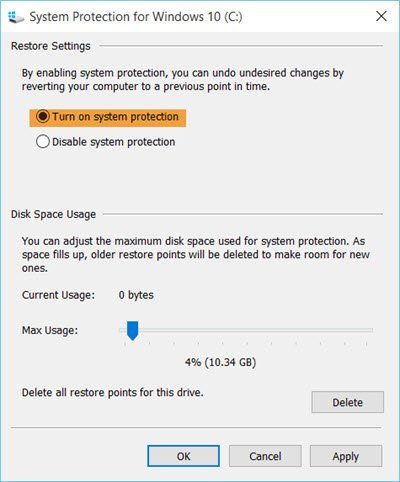
Seçmek Sistem korumasını aç ve Uygula'yı tıklayın.
Budur! Windows 10/8/7'de Sistem Geri Yüklemeyi etkinleştireceksiniz.
Bunu yaptıktan sonra hemen isteyeceksiniz sistem geri yükleme noktası oluştur Birinci. Bunu yapın ve oluşturulup oluşturulmadığını kontrol edin.
Sistem korumasını etkinleştirme etkin değil veya eksik
Eğer Sistem korumasını aç Windows bilgisayarınızda seçenek gri veya eksikse, Sistem Geri Yükleme, sistem yöneticiniz tarafından devre dışı bırakıldı .
Ayrıca kullanabilirsin Enable-ComputerRestore cmdlet. Sistem Geri Yükleme özelliğini etkinleştirir. Yani, aşağıdaki komutu çalıştırın yükseltilmiş PowerShell penceresi :
|_+_|Bu komut, yerel bilgisayarın C: sürücüsünde Sistem Geri Yüklemeyi etkinleştirir.
Windows hatalarını hızlı bir şekilde bulmak ve otomatik olarak düzeltmek için PC Repair Tool'u indirinEğer Sistem geri yükleme çalışmıyor ve sistem geri yükleme noktaları oluşturulmuyorsa, açmak isteyebilirsiniz.WinX menüsünde bir pencere açın, yazın Hizmetler.msc Hizmet Yöneticisini açmak ve Birim Gölge Kopyası ve Görev Zamanlayıcı hizmeti ile Microsoft Yazılım Gölge Kopyası Sağlayıcı hizmetinin çalıştığını ve otomatik olarak ayarlandığını doğrulamak için.
sahte manşet yapmak














